Tabla de Contenidos
- Introducción
- ¿Qué ventajas me ofrece Conekta al instalarlo como método de pago en Prestashop?
- Requisitos para instalar Conekta en Prestashop
- Paso 1: Descarga el plugin de Conekta
- Paso 2: Instalación del plugin Conekta en Prestashop
- Paso 3: Configuración del plugin Conekta en Prestashop
- Paso 4: Configuración del webhook en el Admin Conekta en Prestashop
- Extra: Configura las expiraciones de las referencias de OXXO
Introducción
Prestashop es una plataforma gratuita de e-commerce que permite a empresas pequeñas y grandes crear su tienda en línea.
Fundada en 2007 es una de las plataformas con más años de actividad de la industria, y más de 300,000 negocios la utilizan para poder vender sus productos y servicios en todo el mundo.
Prestashop cuenta con su propio marketplace de plugins dónde podrás encontrar aplicaciones gratuitas y de pago que te ayudarán a personalizar y aumentar la funcionalidad de tu tienda online.
En este blog te contaremos un poco más sobre cómo Conekta puede ser el aliado perfecto para tus cobros en línea desde tu tienda de Prestashop.
¿Qué ventajas me ofrece Conekta al instalarlo como método de pago en Prestashop?
Conekta es la plataforma que permite a emprendedores y empresas de todos los tamaños aceptar de forma sencilla y rápida, los métodos de pago más utilizados en las compras en línea: tarjetas de crédito o débito, transferencias bancarias y efectivo a través de tiendas OXXO.
- Realizamos notificaciones en tiempo real de todos los pagos que recibes vía tarjeta de crédito o débito, transferencia y pago en efectivo, lo que te permitirá saber en tiempo real cuando vendes y debes enviar un producto, lo que te permite tener un mejor manejo de los ingresos e inventarios de tu tienda.
- Accesible para todo tipo de clientes tengan o no tarjeta de crédito o débito. Aún si tus clientes no tienen tarjetas de crédito o débito, pueden realizar pagos en efectivo en cualquier tienda OXXO.
Requisitos para instalar Conekta en Prestashop
Para instalar el plugin de Conekta es necesario contar con 4 elementos indispensables:
- Tener una cuenta en Conekta, si aún no la tienes, aquí puedes crearla gratis: Conekta.
- Tener una tienda en Prestashop, si aún no la tienes, puedes crearla aquí: Prestashop.
- Tener un certificado SSL instalado en tu sitio, acá te decimos cómo HTTPS.
Una vez que cuentes con los 3 elementos previos, necesitarás obtener tus API Keys y tenerlas a la mano.
Paso 1: Descarga el plugin de Conekta
- Entra a Github en el siguiente link Conekta Prestashop.
- Da clic en el botón verde ‘CODE’, y descarga el ZIP.

- Al descargar el plugin, obtendremos un archivo .ZIP. Deberás descomprimir el archivo,deberás cambiar el nombre a la carpeta descomprimida por Conekta.
- NOTA: En algunas computadoras se muestra el siguiente comportamiento inesperado y puede generar problemas con la instalación:
- WINDOWS: Al descomprimir el archivo, se muestran 2 carpetas iguales, una que contiene a la otra: conekta_prestashop-master > conekta_prestashop-master (Esta segunda es la que se comprime) adentro tiene archivos PHP, MD, PNG, XML y carpetas, si es así, esta carpeta es la correcta.
- MAC: Similar al detalle de windows mencionado arriba, se agrega una carpeta adicional que no debe de existir: _MACOSX
En todo caso se debe procurar validar que no existan carpetas autogeneradas por las computadoras o por servicios como .RAR o .ZIP, de esta forma la instalación se llevará cabo con éxito.
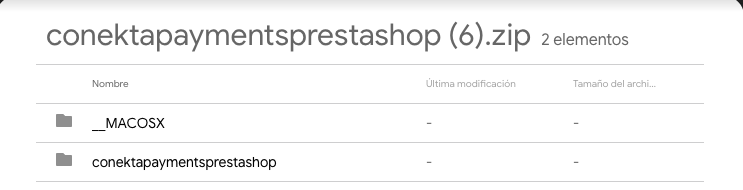
4. Después de cambiar el nombre, deberás volver a comprimir la carpeta en un .ZIP, notarás que el archivo .ZIP mantiene el nombre recientemente colocado: conekta.ZIP
Paso 2: Instalación del plugin Conekta en Prestashop
- Para la instalación de plugin Conekta en Prestashop deberás ingresar al admin de tu tienda Prestashop.
- Una vez dentro, da clic en Menú, en la opción de Modules >Module Manager, en donde te dirigirá a la siguiente página, en donde deberás dar clic en Upload a module.

Aparecerá la siguiente ventana emergente y darás clic en Seleccionar el archivo / select file.
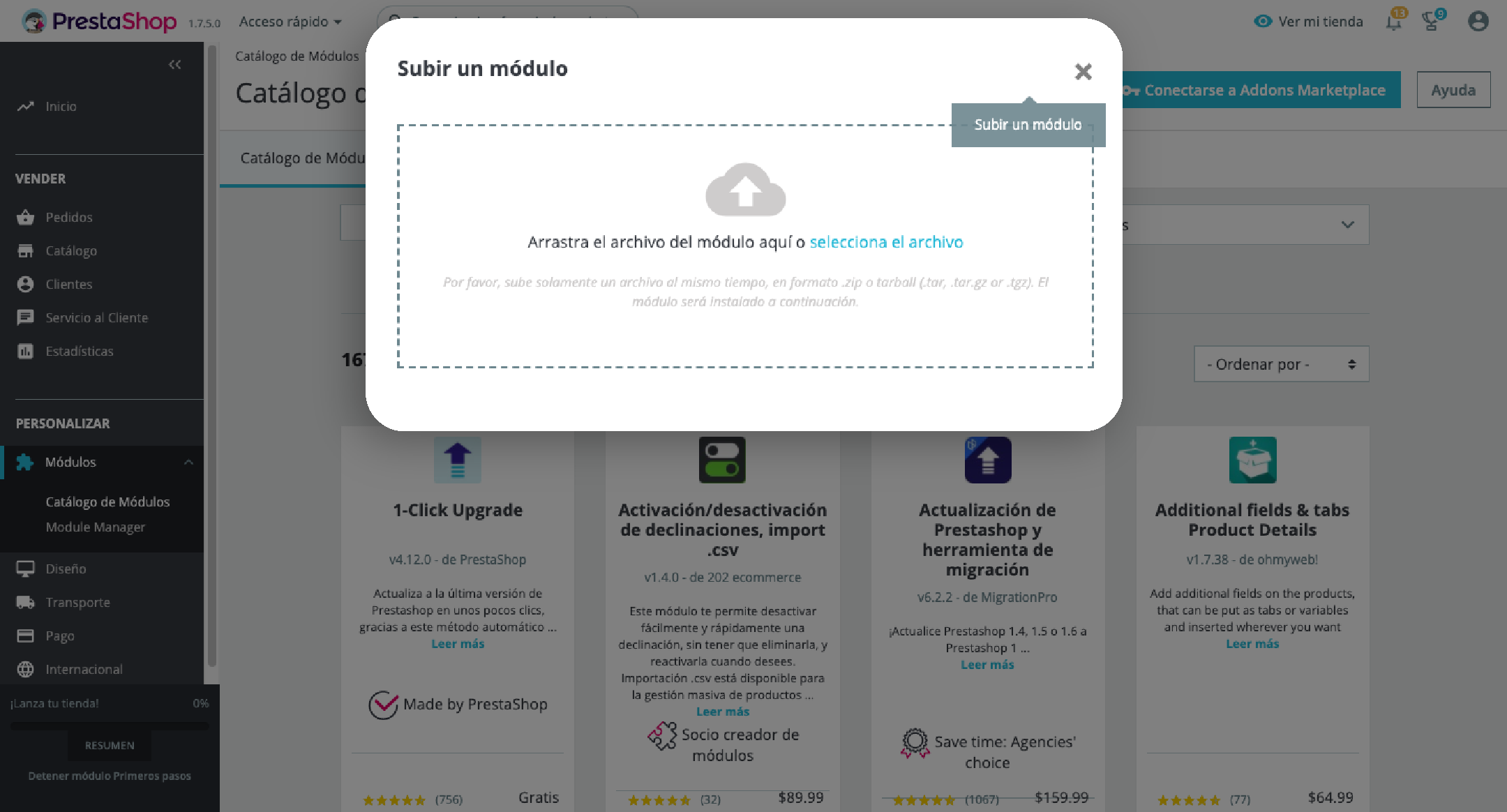
- Selecciona el archivo .ZIP que modificaste con el nombre conektapaymentsprestashop.
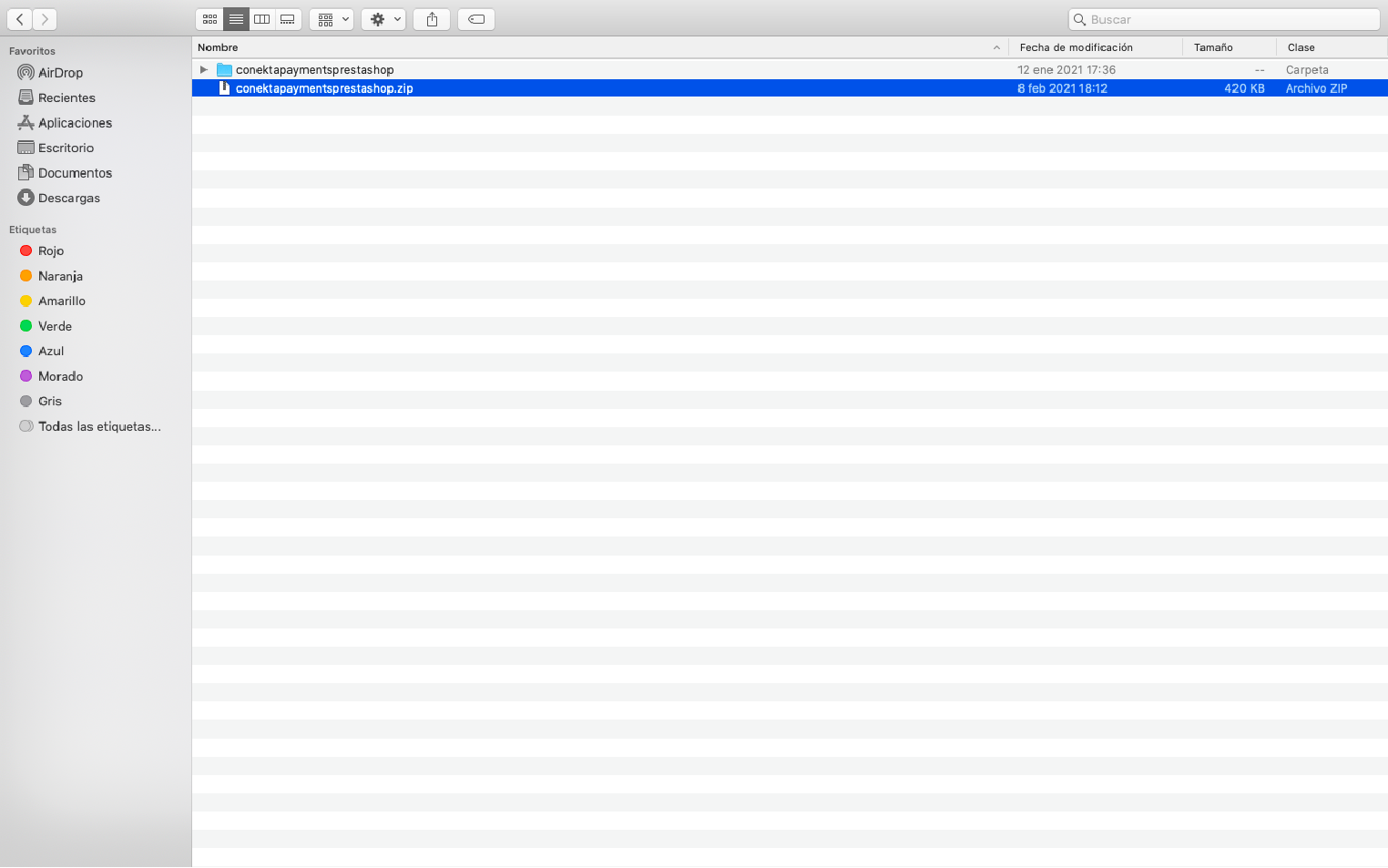
- Una vez que termine de instalar, da clic en 'Configurar'.
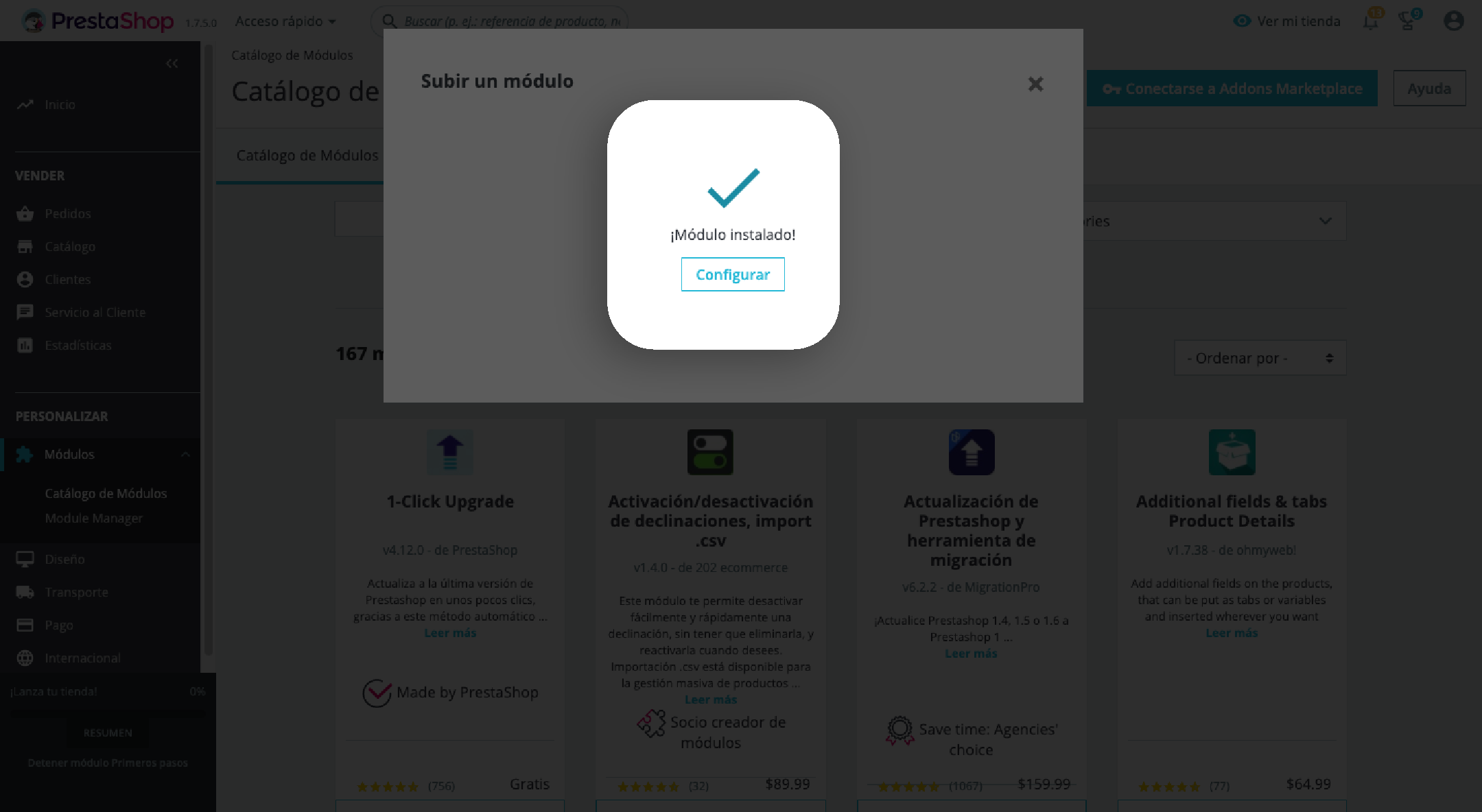
Paso 3: Configuración del plugin Conekta en Prestashop
- Al presionar el botón de "Configurar" de la ventana anterior, te redirigirá a la siguiente ventana de configuración, donde deberás llenar los campos con los datos que se solicitan:
En la siguiente tabla encontrarás una guía de como llenar los campos:
%252021.56.50.png)
- Recuerda que las llaves privadas y llaves públicas que solicita esta página de configuración las encontrarás en el Admin Panel de Conekta, obtener tus API Keys:
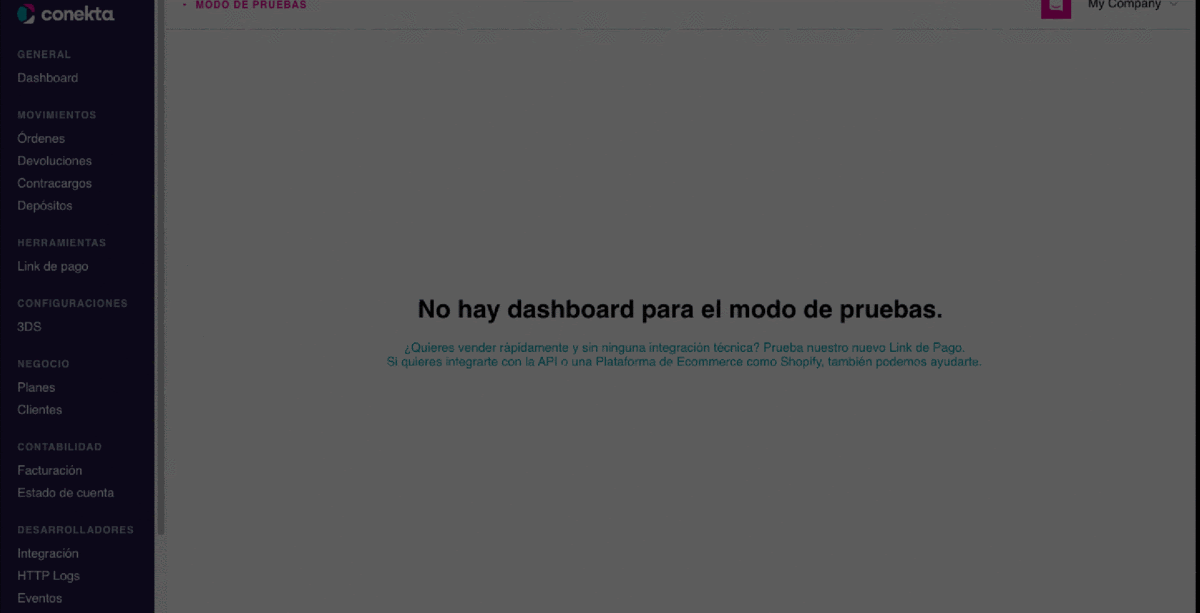
- Necesitarás habilitar alguno de los dos modos:
%252021.57.45.png)
- Una vez que tienes las llaves, podrás continuar:

- Daremos clic en la sección de Payment Method y se desplegarán las opciones de pago, como
- Card, para tarjetas,
- Cash para Oxxo pay,
- SPEI, para el Sistema de Pagos Electrónicos Interbancarios,
- Monthly installments para activar los meses sin intereses

- Aquí veremos un campo de texto, debemos ingresar una URL, que debe de seguir la siguiente estructura:
- https://tusitio.com/modules/conektapaymentsprestashop/notification.php
- Ejemplo: https://minegocio.com/modules/conektapaymentsprestashop/notification.php
Sin embargo, debes modificar tusitio.com y colocar aquí el nombre de tu tienda, para conocerlo, este es visible con un color diferente en tu navegador cuando estás en tu página principal de Prestashop inicio con esto se hace la redirección a tu tienda y ese URL debe usarse.
- La opción B que es muy recomendada, es dar clic en el Menú izquierdo (En la parte de abajo) Configurar > Parámetros de la configuración > Tráfico y SEO > Y aquí buscaras la sección de Establecer URL de la tienda:
- Dominio de la tienda (URL):
- Dominio SSL (URL): La URL de la página de inicio de su sitio, es la que debes sustituir en el webhook.
Es posible que si no has configurado una URL anteriormente, ambas sean las mismas, esto no afecta que selecciones Dominio SSL para llenar el sitio en la URL de webhook.
- IMPORTANTE evita colocar dos veces el protocolo HTTPS (Así no va a funcionar): https://https://minegocio.com/modules/conektapaymentsprestashop/notification.php
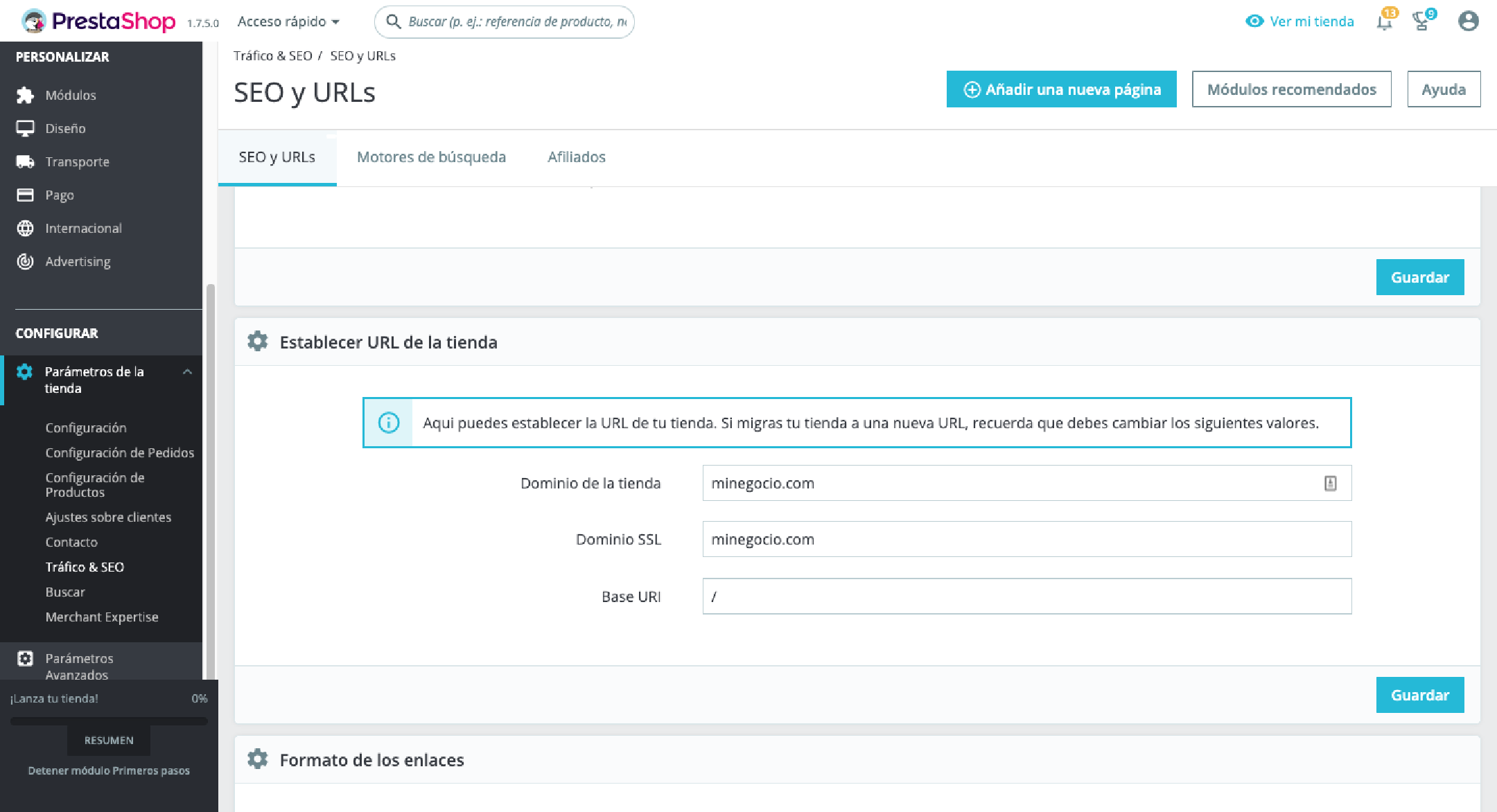
- Deberás llenar todos los campos con la información que has recabado en este Paso 3 y
- Guardar los cambios
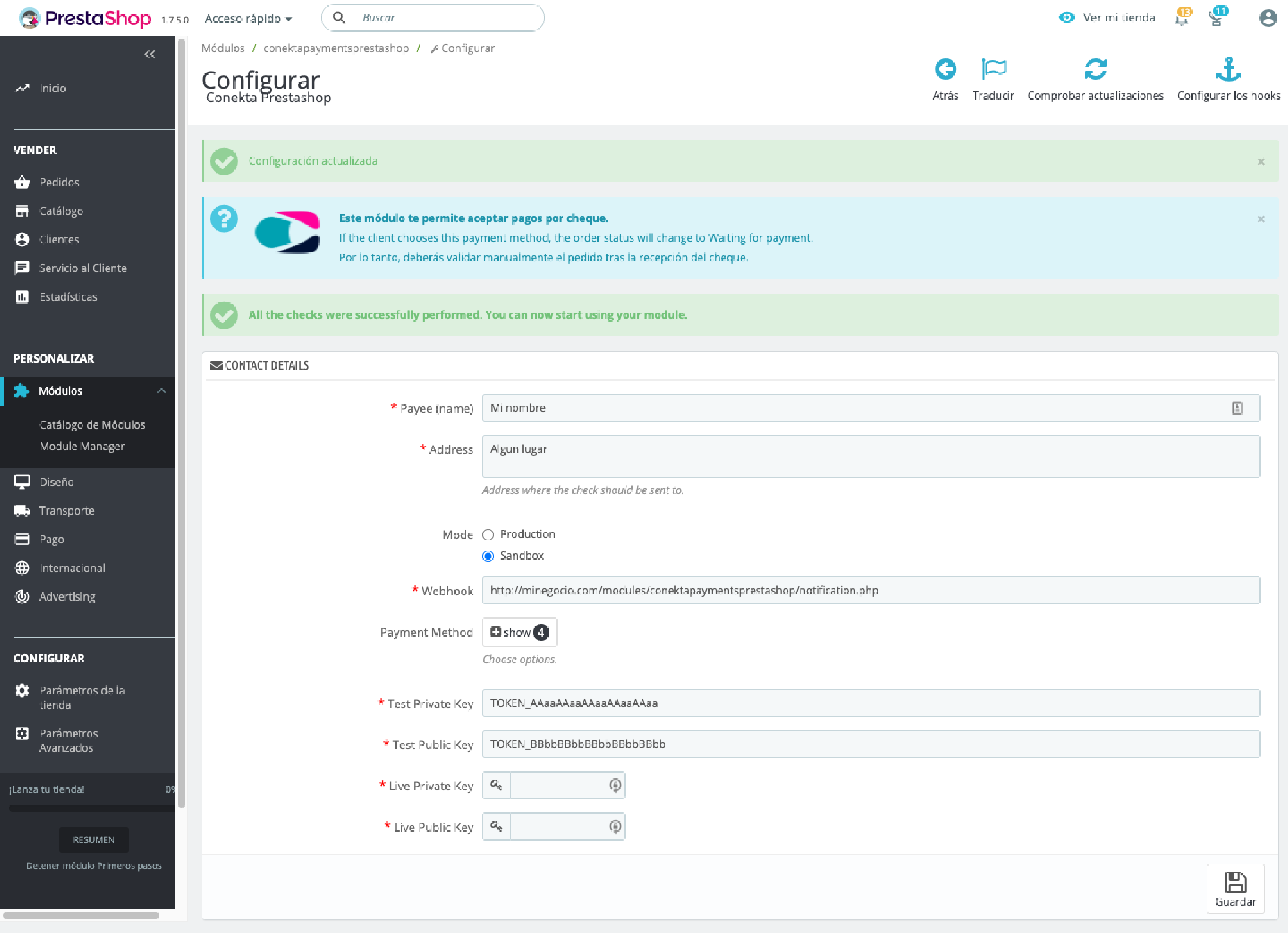
- Solo falta configurar el webhook en tu plataforma Conekta, para que esta quede con una comunicación en tiempo real
Paso 4: Configuración del webhook en el Admin Conekta en Prestashop
Los webhooks son muy poderosas, permiten que las diferentes aplicaciones y páginas web se comuniquen entre sí y se detonen acciones automatizadas que ayuden a las notificaciones de tu sitio.
Un ejemplo de cómo un webhook puede ayudarte es cuando en tu tienda en línea se procesa un pago de manera exitosa, tu podrías de manera automática enviar un correo al comprador confirmando su pago, o si un cliente de tu tienda selecciona la opción de pago en efectivo, que el cliente reciba en su correo la referencia para poder realizar su pago en OXXO.
El plugin de Conekta cuenta con un webhook que te permitirá enviar confirmaciones automáticas cuando se recibe un pago de manera exitosa, y enviar las referencias de pago cuando selecciona el pago en efectivo, configurarlo es muy sencillo y aquí te compartimos las instrucciones:
- Inicia sesión con tu cuenta personal Conekta y ve al apartado donde aparece el nombre de nuestra cuenta, en este caso el nombre es My Company y daremos clic en Webhooks.
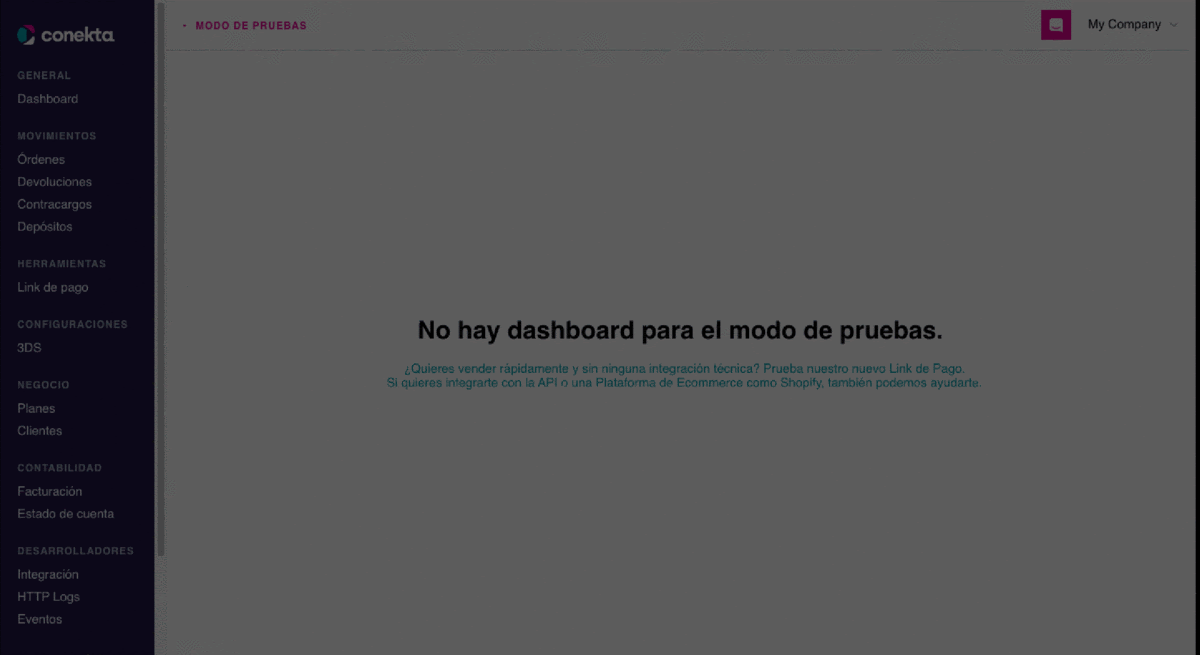
- Nos mandará a la siguiente página y daremos clic en el botón Crear Webhook.
- En este apartado ingresaremos el webhook que utilizamos en la configuración de Prestashop: Paso 3: Configura el Plugin y los métodos de pago y seleccionamos la casilla de Usar para Oxxo Pay Recurrente en caso de que lo utilices, si solo usas Oxxo Pay puedes dejar la casilla deshabilitada y dar clic en Crear.
Al dar clic en el botón crear, nuestro webhook deberá de quedar Activo como se muestra en la imagen siguiente.
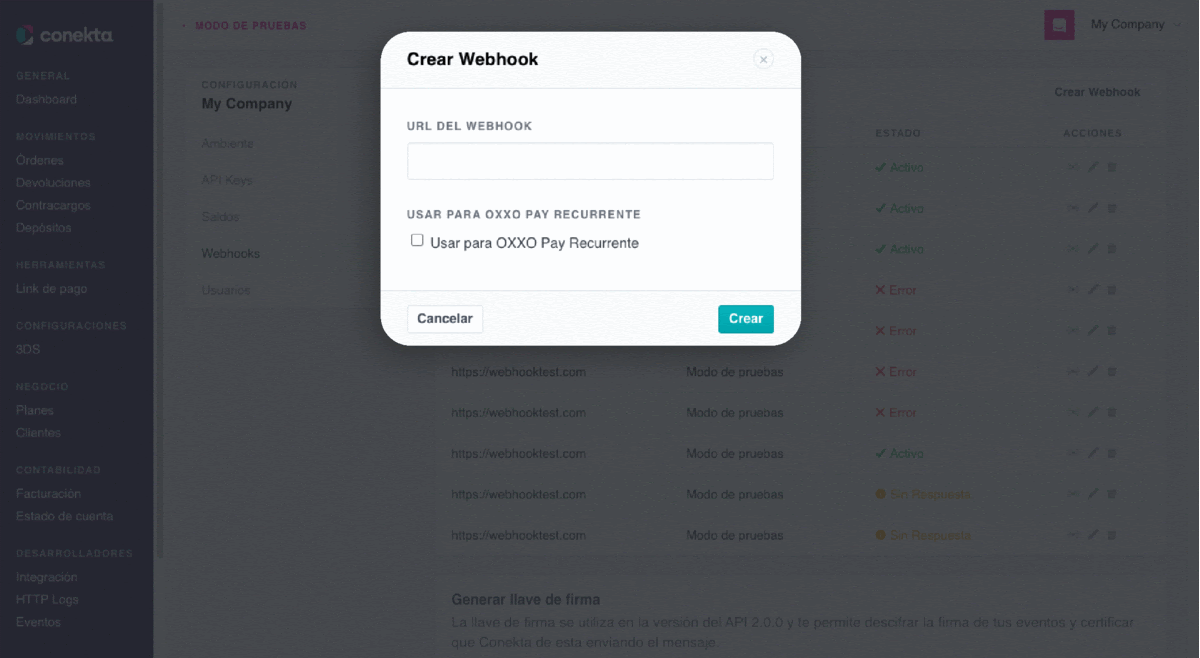
Puedes utilizar nuestras tarjetas de pruebas para realizar una compra de prueba y continuar con tu proceso de validación.
O bien, dejar la configuración productiva y comenzar a recibir pagos en tiempo real.
- Excelente, ahora puedes comenzar a recibir pagos utilizando Conekta de forma segura y rápida.
Extra: Configura las expiraciones de las referencias de OXXO
Con Conekta tienes la posibilidad de fijar un límite de tiempo para que las referencias de OXXO expiren, este límite puede ser configurado según las necesidades de tu negocio, a días u horas.
INDISPENSABLE Actualizar el plugin esto lo haces reinstalando el plugin en la versión más reciente. Puedes volver a instalar el plugin siguiendo las recomendaciones de versiones e instalación.
- Para configurar las expiraciones de OXXO, esta se configura con valores cómo horas / días y el valor numérico asociado. Por lo cual, no es necesario hacer una configuración adicional en la plataforma para permitir las configuraciones de expiración requeridas.
- Entra a: Personalizar > Módulos > Module Manager > buscar el plugin Conekta Prestashop > Clic en configurar. Ahi podrás definir si quieres definirlo en días u horas.

3. Al terminar de colocar días u horas y el valor, debes dar click en guardar.
4. Dependiendo del valor y de la configuración de días u horas, la próxima orden que entre con pago en efectivo por OXXO mostrará la expiración exactamente como la has configurado:

Si aún tienes dudas sobre la instalación de tu plugin de Conekta en tu tienda Prestashop puedes visitar nuestro sitio de desarrolladores para resolver tus dudas de instalación de esta y todas las plataformas dónde puedes usar Conekta para recibir pagos.
O puedes contactarnos al siguiente correo soporte@conekta.com por si requieres atención personalizada.
Términos y Condiciones Promoción










Todas las marcas comerciales mencionadas en el presente artículo, diversas a CONEKTA®, son propiedad de sus respectivos titulares y no necesariamente tienen asociación o relación con GRUPO CONEKTAME, S.A. DE C.V.
Las marcas comerciales referidas son citadas con el único fin de ejemplificar y describir productos y/o servicios específicos que fueron objeto del presente artículo. La mención de estas marcas no implica ninguna alianza o relación comercial con sus titulares ni desprestigia los productos o servicios que amparan. El presente artículo tiene una intención informativa y no es una oferta de productos ni servicios. No se garantiza la veracidad de la información debido a que puede contener elementos obtenidos de fuentes públicas.